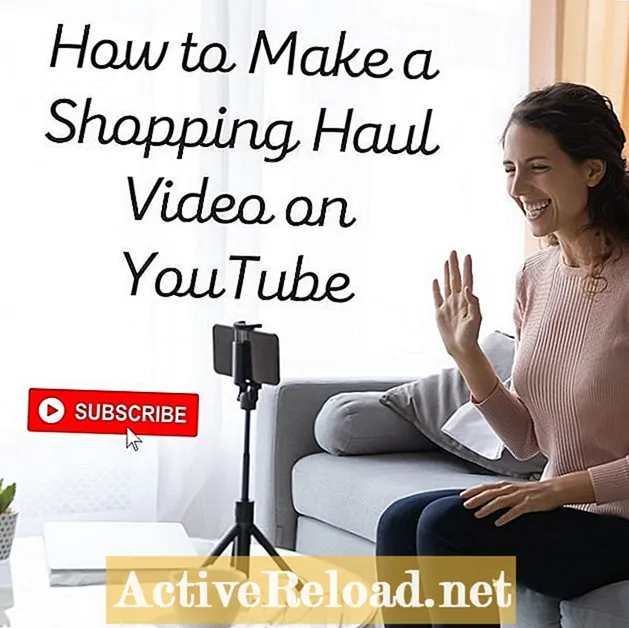İçerik
- Şeffaf Arka Planlar
- Kesilmiş Görüntüler Nasıl Bulunur
- Arka Plan Resimlerini Gör Nasıl Kullanılır
- Şeffaf Bir Görüntü Nasıl Yapılır
- Sahneyi basitleştirmek
- Alfa Kanalı
Ne yapabileceğimi görmek için şeffaf görüntülerle deneyler yaptım. Görünmezlik, 3D resimler, fotoğraftan sanata ve hareketsiz görüntülerden animasyonlar.
Şeffaf Arka Planlar
Şeffaf görüntüler, görebileceğiniz resimlerdir. Onu görüyorsun ve altında ne olduğunu görüyorsun. Bir insanın ince beyaz bir gömlek giymesi gibi. Renkler bir araya geliyor. Şeffaf bir arka plan genellikle tamamen görünmez olan bir arka planı ifade eder. Sonuç, bir dergi veya takvimden bir resmi kesmeye benzer.
Ön plan görüntüsü her zaman altında bir arka plan gösterecektir. Renk, onu görüntülemek için kullandığınız HTML sayfasına veya programa bağlı olacaktır. Bazı programlar boş arka planı beyaz olarak gösterecektir. Diğerleri onu siyah olarak gösterecek. Boya programları bunu beyaz ve gri bir dama tahtası deseni olarak gösterecektir.
Arka planı kaldırdığınızda, görüntüyü basitleştirir ve düzensiz hale getirirsiniz. Küçük fotoğraflar genellikle tek olmadan daha iyi görünür. Arka planı başka bir resmin üzerine yerleştirerek değiştirin. Aşağıdaki fotoğraf, zemini değiştirdiğimi gösteriyor. Beni yatak odamdan sahile götürüyor.
Kesilmiş Görüntüler Nasıl Bulunur
JPG'ler şeffaflığı desteklemez. GIF'ler yalnızca 256 renge kadar destekler. Aramalısın PNG görüntüleri kesip veya Şeffaf arka plana sahip PNG resimler. Binlerce kesilmiş resim içeren siteler var. Bazıları kamu malıdır. Diğerleri değil. Resim toplama sitelerini kullanırken telif hakkı bulunup bulunmadığını kontrol edin. Şartlarına bakın.
Ben kullandığım için Snipstock'u tavsiye ederim. Ayrıca, kamuya açık düzenli fotoğrafları arayabilir ve bunları kendiniz kesebilirsiniz.

Bazen arka plan engel olur ve sorunlara neden olur.
Arka Plan Resimlerini Gör Nasıl Kullanılır
Resmi bir boyama programında açın. Ardından ön planı kopyalayın ve arka plana yapıştırın. İstediğiniz yere koyun ve kaydedin. Boyutu küçültmeniz gerekebilir. Şeffaf arka plan resimlerini kullanmanın farklı yolları vardır. En bariz olanı onları komik fotoğraflar yapmak için kullanmaktır. Aşağıda bazı diğer kullanımları listeledim.
Onları oldukları gibi gösterin. Genellikle arka plan, başka bir şeyin fotoğrafını çekerken orada olan bir şeydi. Kesilmiş görüntüler heykeller ve figürler gibidir. Ana konuyu vurgularlar. Ürün satan insanlar satışlarını artırmak için onları kullanıyor.
Ayarı veya konumu değiştirin. Ön plandaki konu başka bir yerdeymiş gibi görünmesini sağlayın. Daha profesyonel görünmesini sağlayabilir veya harika görüntüler oluşturabilirsiniz. İlginç arka planlara sahip fotoğraflara insanları, hayvanları veya hayaletleri eklemeyi deneyin. Yatak odamda bir selfie çektim. Sonra resmimi bir plaj resmine ekledim.
Kurgu ile gerçekliği karıştırın. Gerçek yerlerin fotoğraflarına kurgusal karakterler ekleyin. Bir çizgi film veya gerçek görünümlü bir resim olabilir. Çevrimiçi seçim yapabileceğiniz çok sayıda ücretsiz arka plan resmi vardır. Yoda'yı eski bir fotoğrafa ekledim.
3B derinlik ekleyin fotoğraflara. Bir resmi arka plana yapıştırın ve kaydedin. Basın CTRL Z geri almak için. Tekrar biraz sola veya sağa yapıştırın. Ardından bunları kırmızı camgöbeği 3B görüntüye dönüştürün. Ön plan, 3D gözlükle bakıldığında arka plandan daha yakın görünüyor. Kısmi bir 3B efekti yaratır. Gerçek 3D için farklı perspektiflerden çekilmiş fotoğraflara ihtiyacınız var.

Birkaç eskiz oluşturun. Arka planı kaldırmak, bir fotoğrafı çizime veya eskiz haline getirmeyi kolaylaştırabilir. Renkleri azaltın veya kenar algılama özelliğini kullanın ve bir fotoğrafın el yapımı sanat gibi görünmesini sağlayın.
Bunları oyunlar için kullanın. JavaScript'te mantık ve bulmaca oyunları yapmaya başladığımda, şeffaf arka plan resimleri yapmayı öğrenmem gerekiyordu. Grafikleri için resim kullanan oyunlarda kullanılırlar.
Bir animasyon yapın. Şeffaf arka plan resimlerinden animasyonlar oluşturmak gerçekten çok kolay. Bir resim yapın. Ön planı hareket ettirin. Sonra tekrarlayın. Görüntüyü yukarı, aşağı, sağa veya sola hareket ettirebilirsiniz. Daha yakın veya daha uzak görünmesi için resmin boyutunu değiştirin. Efekt, çok fazla görünür hareketli parçası olmayan nesnelerde en iyi sonucu verir. Aşağıdaki animasyonu 3D GIF Maker ile yaptım.
Şeffaf Bir Görüntü Nasıl Yapılır
Bir arka planı kaldırmanın en basit yolu, onu manuel olarak silmektir. Resmi şeffaflığı destekleyen bir boyama programında açın ve istemediğiniz kısımları silin. Silgiyi veya sihirli değneği kullanın. Çoğu boyama programı, benzer renklere sahip bir alanı seçmek için sihirli bir değnek seçeneğine sahiptir.
Başka bir seçenek de boş bir tuvale eklemektir. Tümünü seç seçeneğini kullanmanız ve önce her şeyi silmeniz gerekebilir. Bir dama tahtası deseni göstermelidir. Boş tuvale bir resim çizin veya bir resim yapıştırın. Şeffaflığı olan bir PNG dosyası olarak kaydedin.
Bir görüntüyü kesmek zor ve yavaş olabilir. Bu yüzden bunu sizin için yapacak web siteleri ve programlar var. Arka plan kaldırıcıların çoğu yalnızca tek bir rengi kaldırır veya karmaşık arka planlarla ilgili sorunlar yaşarlar. Remove.bg'yi tavsiye ederim çünkü harika bir iş çıkarıyor.
Tamamen silmek istemiyorsanız, opaklığı azaltın. Paint.net kullanırken bunu yapmak için şu adrese gidin: Katman Özellikleri ve opaklık değerini azaltın. Görüntü tamamen görünür hale gelir. Fotoğrafları bir araya getirebilmek için fotoğrafımdaki opaklığı boyama programına değiştirme özelliğini ekledim.
Opak olanın üzerine şeffaf bir görüntü koyduğunuzda, bunlar birleşir.
Sahneyi basitleştirmek
Kendiniz ve kullanabileceğiniz herhangi bir bilgisayar programı için bunu kolaylaştırın. Kaldırmak istediğiniz arka planla karıştırmayın. Mümkünse arka için beyaz bir duvar gibi tek bir renk kullanın. Daha karmaşık arka planlar için renk farklılıklarının belirgin olduğundan emin olun. Nesneler yerine renk alanları açısından düşünün.
Resmi çekmeden önce sahneyi düzenleyin ve konuya odaklanın. Resmi çektikten sonra kırpın. Saklamak istediğiniz parçaların etrafındaki fazladan boşlukları kaldırın. Karmaşık arka planları kaldırmada iyi olan programlar vardır, ancak bunların sınırları vardır ve bunlar için ödeme yapmanız gerekebilir.
- Bir Fotoğrafı Resme veya Çizime Dönüştürme ...
Kameranızla bir resim çekin, ardından renk filtrelerini kullanarak bir çizim veya tablo gibi görünmesini sağlayın. Resimlere ve çizimlere bakmak, normal fotoğraflardan daha ilginç olabilir. El ile sanat yapmak için zamanınız, malzemeniz veya beceriniz yoksa - Görünmezliği Kullanarak Kamerada Nasıl Görünmez Olunur ...
Görünmez olmak ister misiniz? Renkleri saydam hale getirerek web kameramdaki nesnelerin arkasını görebilecek miyim diye deneyler yaptım. Görünmezliğin nasıl çalıştığını ve görünmezlik efekti kullanarak nasıl kolayca görünmez olabileceğinizi öğrenin. - En İyi Fotoğraf Filtreleri
Fotoğraf filtrelerini kullanarak harika fotoğraflar oluşturun. Daha ilginç görünmelerini sağlamak için renkleri değiştirin. Eski resimlerinizi yenilerine dönüştürün. Dijital bir resimle çok şey yapabilirsiniz.
Dikdörtgen Olmayan Görüntüler
Bir görüntü, parçaları tamamen şeffaf olduğunda herhangi bir şekilde görünebilir.
Alfa Kanalı
Dijital fotoğraflar, şeffaflığı kontrol eden bir alfa kanalına sahiptir. Renkleri daha az opak yapabilirsiniz. Alfa değerini azaltın ve arka plan görünmeye başlayın. Kesilmiş görüntülerde, gitmiş gibi görünen parçalar görünmezdir. Eksik piksellerin alfa değeri 0'dır.
Şeffaf arka plan resimleri popülerdir çünkü düzenlemeleri kolaydır ve bir web sayfasında harika görünebilirler. Onları oldukları gibi kullanın veya yeni bir şey yaratın. Çevrimiçi arasından seçim yapabileceğiniz çok şey var, ancak doğru olanı bulmak uzun zaman alabilir. Yüzlerce resim arasında arama yapmanız gerekebilir. Kendin yapmak daha hızlı olabilir.
Muhtemelen arka plana sahip görüntüleri göremeyeceksiniz. Bunları yapın ve başka bir resmin üzerine yerleştirin. Görünmezliğim, 2D'den 3D'ye fotoğraflar, animasyonlu GIF oluşturucu ve fotoğraftan boyama programına kadar resimleri görmeyi kullandım. Resimlerle çalışmayı içeren herhangi bir şey yapıyorsanız, muhtemelen şeffaf resimler kullanmak isteyeceksiniz.